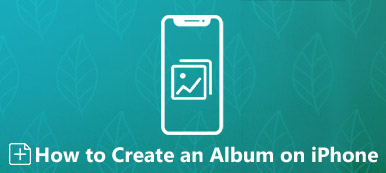Η εφαρμογή Φωτογραφίες είναι ένα καλό μέσο αποθήκευσης παλιών αναμνήσεων με φίλους και οικογένεια. Πολλοί χρήστες έχουν δημιουργήσει πολλά άλμπουμ για να ταξινομήσουν τις πολύτιμες φωτογραφίες τους. Έτσι, τα άλμπουμ στην εφαρμογή Φωτογραφίες είναι σαν μια συντόμευση για τον εντοπισμό μιας σειράς φωτογραφιών με συγκεκριμένα άτομα ή μέρη. Ωστόσο, πολλοί χρήστες iPhone αναφέρουν ότι το άλμπουμ τους που διαγράφηκε πρόσφατα στην εφαρμογή Φωτογραφίες λείπει ή διαγράφουν πολλά άλμπουμ στην εφαρμογή Φωτογραφίες. Εάν αντιμετωπίζετε το ίδιο πρόβλημα, διαβάστε αυτό το άρθρο και λάβετε 3 μεθόδους ανάκτηση άλμπουμ και φωτογραφίες στο iPhone σας.
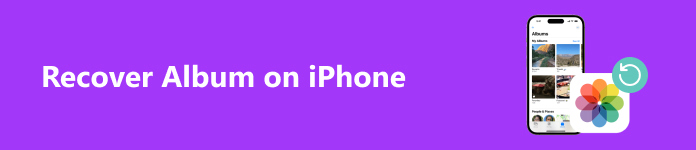
- Μέρος 1. Πώς να ανακτήσετε τις φωτογραφίες iOS όταν λείπει το πρόσφατα διαγραμμένο άλμπουμ
- Μέρος 2. Ανάκτηση διαγραμμένων άλμπουμ στο iPhone μέσω iCloud Backup
- Μέρος 3. Ανακτήστε τα άλμπουμ που λείπουν με το Time Machine Backup
- Μέρος 4. Συχνές ερωτήσεις σχετικά με το άλμπουμ iPhone
Μέρος 1. Πώς να ανακτήσετε τις φωτογραφίες iOS όταν λείπει το πρόσφατα διαγραμμένο άλμπουμ
Το άλμπουμ Πρόσφατα διαγραμμένο είναι ένα κρυπτογραφημένο άλμπουμ που αποθηκεύει τις διαγραμμένες φωτογραφίες σας εντός 30 ημερών. Ωστόσο, πολλοί χρήστες της Apple επισημαίνουν ότι το άλμπουμ Recently Deleted δεν μπορεί να βρεθεί. Εάν αυτό το πρόβλημα σας επηρεάσει, το πιο σημαντικό πράγμα για εσάς είναι να ανακτήσετε αυτές τις διαγραμμένες φωτογραφίες χωρίς το άλμπουμ Πρόσφατα διαγραμμένα. Ευτυχώς, μπορείτε να χρησιμοποιήσετε Apeaksoft iPhone ανάκτηση δεδομένων για να ανακτήσετε τις διαγραμμένες ή χαμένες φωτογραφίες iOS χωρίς ταλαιπωρία.

4,000,000 + Λήψεις
Ανάκτηση φωτογραφιών iOS χωρίς αντίγραφο ασφαλείας.
Υποστήριξη όλων των κοινών ανάκτησης δεδομένων iOS, συμπεριλαμβανομένων διαγραμμένες σημειώσεις, διαγραμμένη μουσικήΚ.λπ.
Προεπισκόπηση των διαγραμμένων φωτογραφιών πριν από την ανάκτηση.
Συμβατό με τις τελευταίες σειρές iPhone και εκδόσεις iOS.
Βήμα 1 Χρησιμοποιήστε το παραπάνω κουμπί για να κάνετε λήψη αυτού του εργαλείου ανάκτησης iOS στον υπολογιστή σας. Εγκαταστήστε και ξεκινήστε αυτό το πρόγραμμα.
Βήμα 2 Στην αρχική διεπαφή, επιλέξτε iPhone Data Recovery στα αριστερά. Από προεπιλογή, έχετε επιλέξει Ανάκτηση από τη συσκευή iOS τρόπος. Συνδέστε το iPhone σας στον υπολογιστή Windows ή Mac χρησιμοποιώντας ένα καλώδιο USB. Παρακέντηση Εμπιστευθείτε στο iPhone σας για να παραχωρήσετε αυτό το ασφαλές πρόγραμμα. Στη συνέχεια, μπορείτε να δείτε και να κάνετε κλικ στο έναρξη σάρωσης κουμπί.
Βήμα 3 Αυτό το πρόγραμμα θα εξερευνήσει και θα εμφανίσει τα δεδομένα σας iOS με διαφορετικούς τύπους. Μπορείτε να επιλέξετε Roll κάμερα, Photo Stream, Αρχείο Φωτογραφιών, Φωτογραφίες App για να εντοπίσετε τις διαγραμμένες φωτογραφίες σας iOS. Επιλέξτε όλες τις φωτογραφίες που θέλετε να επαναφέρετε και κάντε κλικ Ανάκτηση για να ανακτήσετε τις χαμένες σας φωτογραφίες iOS στον υπολογιστή σας.

Μέρος 2. Ανάκτηση διαγραμμένων άλμπουμ στο iPhone μέσω iCloud Backup
Εάν έχετε εγγραφεί στο iCloud για να δημιουργήσετε αντίγραφα ασφαλείας της εφαρμογής Photos στις συσκευές Apple, μπορείτε εύκολα να επαναφέρετε το αντίγραφο ασφαλείας και να ανακτήσετε τα διαγραμμένα άλμπουμ. Ωστόσο, αυτή η μέθοδος θα αντικαταστήσει τα δεδομένα σας iOS. Επομένως, θα πρέπει να δημιουργήσετε αντίγραφα ασφαλείας των τρεχόντων δεδομένων σας iOS με άλλα προγράμματα τρίτων εκ των προτέρων. Παρεμπιπτόντως, μπορείτε να χρησιμοποιήσετε τη δυνατότητα δωρεάν δημιουργίας αντιγράφων ασφαλείας του Δημιουργία αντιγράφων ασφαλείας και επαναφορά δεδομένων iOS στο Apeaksoft iOS Toolkit που κατεβάσατε παραπάνω.
Βήμα 1 Μεταβείτε στην εφαρμογή Ρυθμίσεις και μεταβείτε σε Γενικός . Πατήστε το και επιλέξτε Μεταφορά ή Επαναφορά iPhone επιλογή στο κάτω μέρος. Παρακέντηση Διαγραφή όλου του περιεχομένου και ρυθμίσεων και ΣΥΝΕΧΕΙΑ. Εισαγάγετε τον κωδικό πρόσβασης iPhone και τον κωδικό πρόσβασης Apple ID για να επιβεβαιώσετε αυτήν την επαναφορά εργοστασιακών ρυθμίσεων.
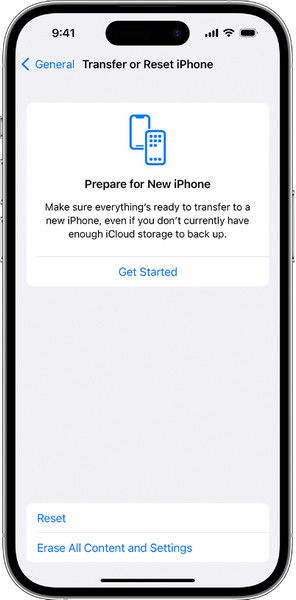
Βήμα 2 Ακολουθήστε τη σειρά που εμφανίζεται στην οθόνη για να ρυθμίσετε το iPhone σας. Επιλέξτε το πρώτο Από το iCloud Backup επιλογή όταν έχετε πρόσβαση στο Μεταφέρετε τις εφαρμογές και τα δεδομένα σας οθόνη. Στη συνέχεια, θα πρέπει να συνδεθείτε στον προηγούμενο λογαριασμό σας iCloud με το σωστό Apple ID και κωδικό πρόσβασης.
Βήμα 3 Μετά την επαλήθευση, μπορείτε να περιηγηθείτε στα πιο πρόσφατα αντίγραφα ασφαλείας iCloud με την ημερομηνία και το μέγεθος. Στη συνέχεια, επιλέξτε ένα σχετικό και ακολουθήστε τις οδηγίες για επαναφορά από το iCloud.
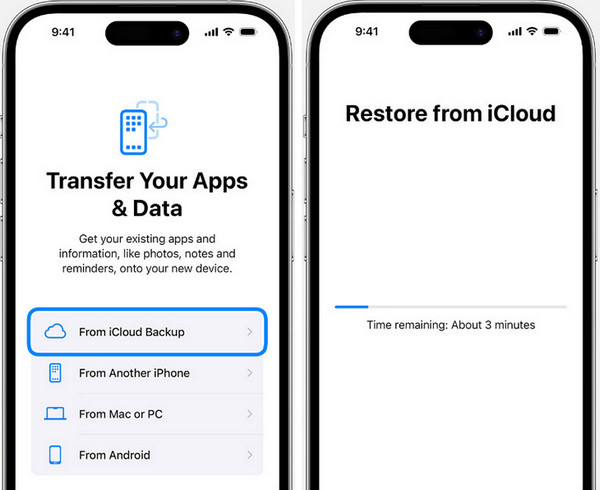
Μέρος 3. Ανακτήστε τα άλμπουμ που λείπουν με το Time Machine Backup
Εάν συγχρονίζετε τις φωτογραφίες και τα άλμπουμ σας iOS με το Mac σας και χρησιμοποιείτε το Time Machine για να δημιουργήσετε αντίγραφα ασφαλείας των δεδομένων Mac σας, μπορείτε να χρησιμοποιήσετε το αντίγραφο ασφαλείας του Time Machine για να σας βοηθήσει να ανακτήσετε τα άλμπουμ που λείπουν. Βήμα 1. Επανεκκινήστε το Mac σας. Όταν δείτε την οθόνη εκκίνησης, πατήστε αμέσως το εντολή και R κλειδιά. Αφήστε τα μέχρι να εμφανιστεί το λευκό λογότυπο της Apple.
Βήμα 2 Πληκτρολογήστε τον κωδικό πρόσβασης για εισαγωγή Λειτουργία Recovery Mac. Τώρα, μπορείτε να δείτε το MacOS Utilities παράθυρο. Επιλέγω Επαναφορά από τη δημιουργία αντιγράφων ασφαλείας του χρόνου και κάντε κλικ στο κουμπί ΣΥΝΕΧΕΙΑ.
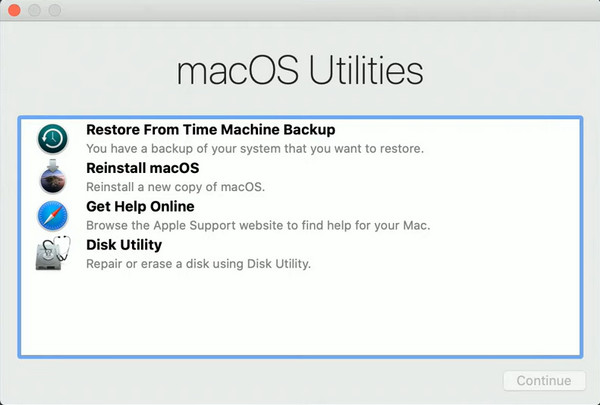
Βήμα 3 Επιλέξτε την εξωτερική συσκευή αποθήκευσης που αποθηκεύει τα αντίγραφα ασφαλείας του Time Machine από το Επιλέξτε μια πηγή επαναφοράς παράθυρο.
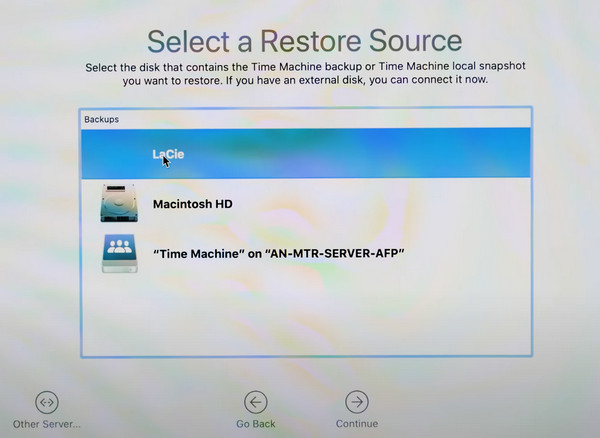
Βήμα 4 Στη συνέχεια, μπορείτε να περιηγηθείτε σε όλα τα αντίγραφα ασφαλείας του Time Machine και να επιλέξετε ένα για να συνεχίσετε. Στο Επιλέξτε έναν προορισμό παράθυρο, επιλέξτε Macintosh HD Και κάντε κλικ στο Επαναφορά κουμπί.
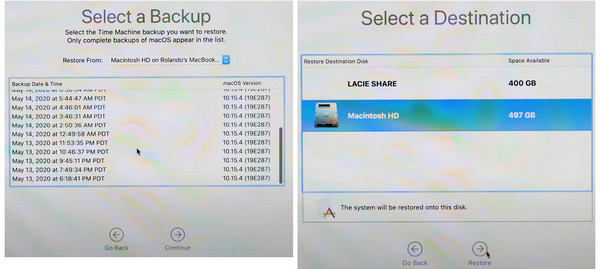
Μέρος 4. Συχνές ερωτήσεις σχετικά με το άλμπουμ iPhone
Πώς να μοιραστείτε ένα άλμπουμ σε ένα iPhone;
Ανοίξτε την εφαρμογή Ρυθμίσεις. Πατήστε [το όνομά σας] στο επάνω μέρος > iCloud > Φωτογραφίες > Κοινόχρηστα λευκώματα. Στη συνέχεια, μπορείτε να μεταβείτε στην εφαρμογή Φωτογραφίες > Άλμπουμ. Στην επάνω αριστερή γωνία, πατήστε το σύμβολο + και επιλέξτε Νέο κοινόχρηστο άλμπουμ. Τώρα, μπορείτε να ονομάσετε το κοινόχρηστο άλμπουμ και να προσκαλέσετε άτομα.
Πώς να προσθέσετε φωτογραφίες σε ένα κρυφό άλμπουμ σε ένα iPhone;
Εάν δεν θέλετε να δει κανείς την ιδιωτική σας φωτογραφία, μπορείτε να την επιλέξετε και να κάνετε κλικ στο κουμπί με τις τρεις κουκκίδες. Επιλέγω Κρύβω από την αναπτυσσόμενη λίστα.
Πώς να διαγράψετε ένα άλμπουμ στο iPhone;
Ανοίξτε την εφαρμογή Φωτογραφίες και επιλέξτε το Άλμπουμ τμήμα στο κάτω μέρος. Παρακέντηση ΠΡΟΒΟΛΗ ΟΛΩΝ στην επάνω δεξιά γωνία. Στη συνέχεια, πατήστε Επεξεργασία. Εδώ, μπορείτε να αναδιατάξετε τη θέση των άλμπουμ σας και διαγράψτε ένα άλμπουμ πατώντας την κόκκινη οριζόντια γραμμή.
Συμπέρασμα
Τώρα, μπορείτε να μάθετε πώς να ανακτήσετε διαγραμμένα άλμπουμ σε ένα iPhone διαβάζοντας αυτήν την ανάρτηση. Εάν έχετε οποιεσδήποτε εφικτές μεθόδους για την ανάκτηση άλμπουμ, μπορείτε να γράψετε ένα σχόλιο και να το μοιραστείτε μαζί μας.